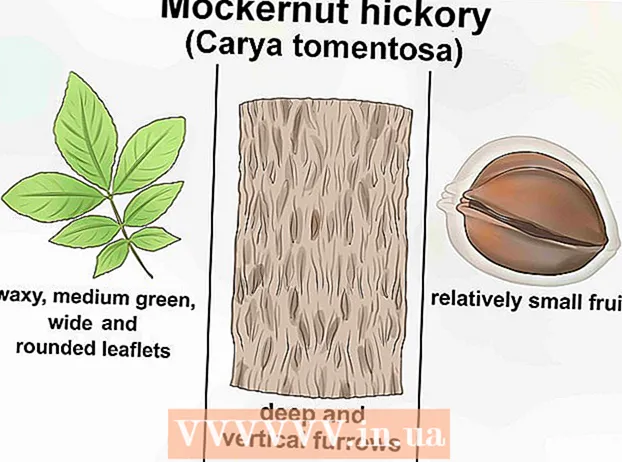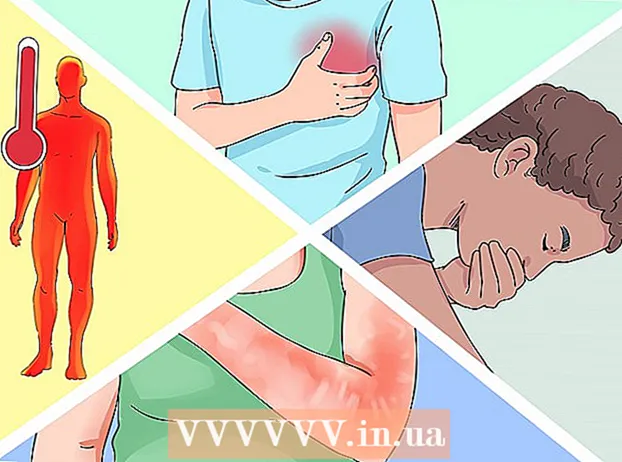Автор:
Randy Alexander
Жасалған Күн:
3 Сәуір 2021
Жаңарту Күні:
26 Маусым 2024

Мазмұны
Бұл wikiHow сізге AirPlay көмегімен Apple TV-де Mac компьютеріңіздің экранын қалай көруге болатындығын үйретеді. AirPlay үшін Apple Lion 2-ші буынымен немесе кейінірек теледидарға қосылған Apple Lion-пен бірге Mountain Lion (OS X 10.8) немесе одан кейінгі нұсқасы бар Mac 2011 немесе одан кейінгі нұсқасы қажет. Егер сіздің Mac компьютеріңіз AirPlay арқылы Apple TV-ге қосыла алмаса, сізге HDMI кабелін пайдалану керек.
Қадамдар
2-ден 1-бөлім: Apple AirPlay пайдалану
экранның жоғарғы оң жақ бұрышында, содан кейін қасында құсбелгісі бар желі атауын қараңыз.
- Apple TV - Ашық Параметрлер

(Параметрлер), таңдаңыз Желі (Network) және желі атауын «CONNECTION» тақырыбының оң жағында қарап шығыңыз. - Apple мәзірін ашыңыз
Mac жүйесінде. Экранның жоғарғы сол жақ бұрышындағы Apple логотипін басыңыз. Ашылмалы мәзір пайда болады.
- Басыңыз Жүйе параметрлері ... (Жүйені теңшеу). Бұл опция ашылмалы мәзірде орналасқан. Жүйе теңшелімдері терезесі пайда болады.
- Басыңыз Дисплейлер. Бұл монитор белгішесі Жүйе параметрлері терезесінің сол жағында орналасқан.
- Картаны басыңыз дисплей терезенің жоғарғы жағында.
- «AirPlay Display» ашылмалы терезесін басыңыз. Бұл опция терезенің төменгі жағында орналасқан. Ашылмалы мәзір пайда болады.
- Опцияны басыңыз Apple TV ашылмалы мәзірде. Mac экраны Apple TV-де шағылыстыра бастайды.
- Apple TV-де Mac экраны пайда болғанша күтіңіз. Apple TV-де Mac экраны пайда болған кезде, сіз сәттілікке жетесіз.
- Экранның жоғарғы оң жақ бұрышында шағылыстыру белгісі пайда болатындай етіп терезенің төменгі жағына «Қол жетімді болған кезде мәзір жолағында шағылыстыру параметрлерін көрсету» құсбелгісін қоюға болады. Егер сіз осы тік бұрышты белгішені бассаңыз, қосылым опциялары бар ашылмалы мәзір пайда болады.
- Егер сіз Apple TV динамиктері арқылы бейнелерді ойнатқыңыз келсе, Mac компьютеріңіздегі дыбыс параметрлерін өзгертуіңіз керек болуы мүмкін.
2-ден 2-бөлім: ТД дыбысын қосыңыз
- Белгісі бар «Артқа» батырмасын басыңыз ⋮⋮⋮⋮ Дисплей терезесінің жоғарғы сол жақ бұрышында. Сіз жүйенің негізгі теңшелімдері терезесіне ораласыз.
- Егер сіз жүйенің теңшелімдері терезесінде болмасаңыз, оны қайта ашыңыз Apple мәзірі

түймесін басыңыз Жүйе параметрлері ... жалғастырмас бұрын.
- Егер сіз жүйенің теңшелімдері терезесінде болмасаңыз, оны қайта ашыңыз Apple мәзірі
- Басыңыз Дыбыс (Дыбыс). Бұл динамиктің белгішесі жүйенің теңшелімдері терезесінде орналасқан.
- Картаны басыңыз Шығу (Шығару) терезенің жоғарғы жағында.
- Басыңыз Apple TV. Бұл опция терезенің жоғарғы жағында орналасқан «Дыбысты шығаруға арналған құрылғыны таңдаңыз».
- Егер сіз опцияны көрмесеңіз Apple TV Мұнда (немесе баса алмайсыз), сізге Apple TV мен Mac жүйелерін қайта қосып, жоғарыдағы әрекеттерді қайталаңыз.
- Теледидардың динамиктерін тексеріңіз. Apple TV динамиктерінен дыбыс шыққанын білу үшін Mac жүйесінде ән немесе бейнені ашыңыз; Олай болса, Apple TV дыбысы орнатылған.
- Егер сіз тек Mac жүйесінен шыққан дыбысты естисеңіз, компьютеріңізді де, Apple TV де қайта қосып, қайталап көріңіз.
Кеңес
- AirPlay 2011 жылы немесе кейінірек шығарылған Mac жүйелерінде жұмыс істейді.
- Егер сіз Mac жүйесінде AirPlay белгішесін көрмесеңіз, компьютердің де, Apple TV-дің де бір Wi-Fi желісіне қосылғандығын тексеру қажет.
- Егер ойнату өнімділігі жақсы болмаса, Apple TV-ді маршрутизаторға Ethernet кабелі арқылы қосып көріңіз. Ethernet to USB-C (Thunderbolt) порт адаптері, егер сіздің Mac 2017 жылы немесе одан кейінгі нұсқасында жасалса, қажет.
Ескерту
- AirPlay шағылыстыруы түпнұсқа Apple TV-де, сондай-ақ 2011 жылға дейін шығарылған Mac компьютерлерінде жұмыс істемейді. Сонымен қатар, Mac компьютерлерінде кем дегенде Mac OS X 10.8 (Mountain Lion) болуы керек. .
- Егер көптеген бейнелер ойнатылып жатса, айнадағы кескін кескінді болып көрінуі мүмкін. Apple TV жүктемесін азайту үшін кейбір терезелерді жауып көріңіз.